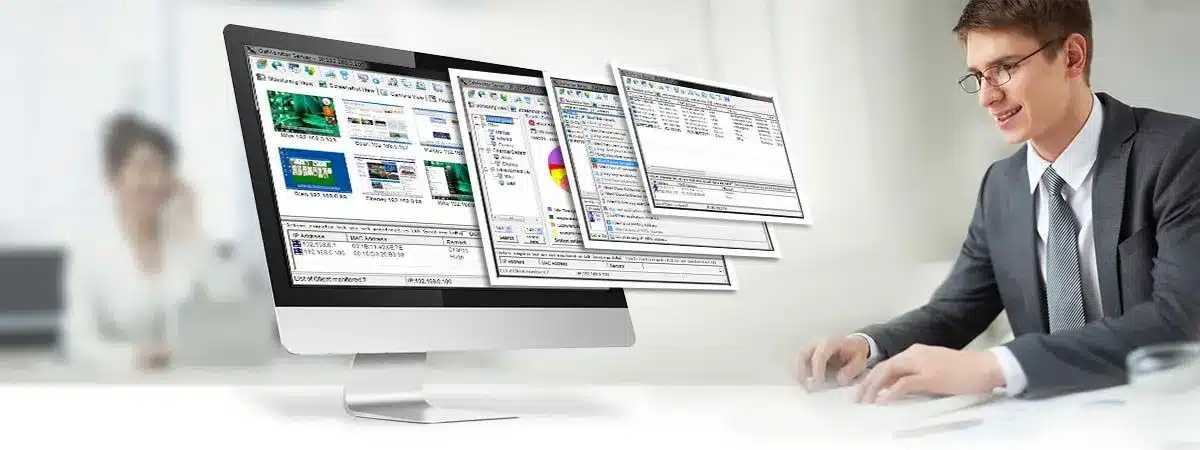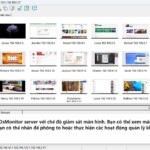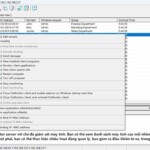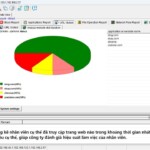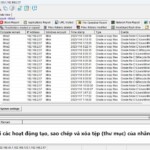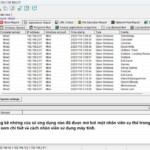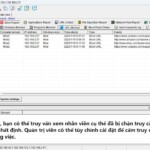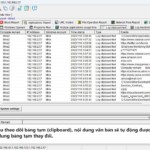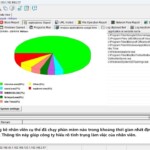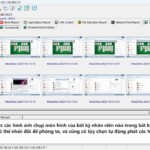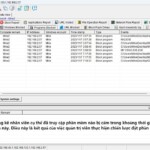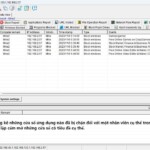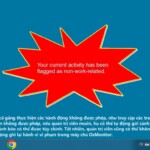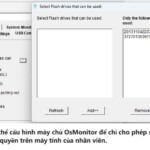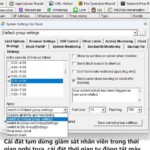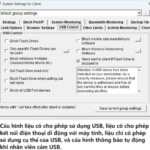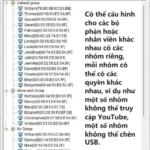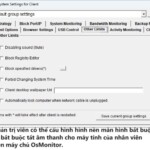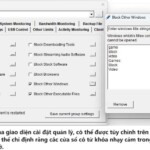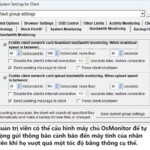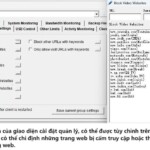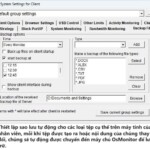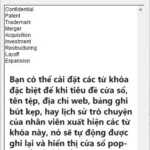Ở thời đại hiện đại này, khi văn phòng điện tử và giao tiếp thông tin mạng được phổ biến cao, trong doanh nghiệp thường xuất hiện những tình huống như: một số nhân viên không thành thạo về kỹ thuật gặp khó khăn khi sử dụng phần mềm, cần hỗ trợ kỹ thuật ngay lập tức để thoát khỏi khó khăn. Vậy làm thế nào để giải quyết nhanh chóng và hiệu quả những khó khăn này? Đầu tiên, nhiều người sẽ nghĩ đến tìm kiếm sự giúp đỡ của nhân viên kỹ thuật. Nhưng đối với nhiều loại vấn đề khác nhau về máy tính, làm thế nào là tốt nhất: nhân viên kỹ thuật phải đến trực tiếp bên máy tính của từng nhân viên hay sử dụng hỗ trợ từ xa? Không có nghi ngờ gì, tất cả đều sẽ chọn phương pháp thứ hai, tức là kiểm soát máy tính của nhân viên từ xa. Nhưng điểm mấu chốt là làm thế nào để thực hiện kiểm soát từ xa trong mạng cục bộ? Đây là một vấn đề rất lớn.
Trước tiên, hãy xem cách kiểm soát từ xa bằng QQ. QQ là phần mềm thường được sử dụng để trò chuyện trong cuộc sống hàng ngày của chúng ta, nhưng chức năng hỗ trợ từ xa của nó cũng không được xem nhẹ, phạm vi ứng dụng của nó khá rộng, và cách thao tác rất đơn giản. Chỉ cần cả hai là bạn bè, di chuột đến biểu tượng "Màn hình từ xa", bạn có thể chọn "Yêu cầu kiểm soát máy tính của đối tác" hoặc "Mời đối tác hỗ trợ từ xa" trong tùy chọn bật lên. Sau khi kết nối thành công, bạn có thể tiến hành các thao tác tương ứng. Tuy nhiên, mặc dù cách này rất đơn giản, nhưng cũng có một số hạn chế. Nó phải phụ thuộc vào kết nối mạng internet, và yêu cầu cả hai là bạn bè, quan trọng nhất là, ở một số quyền hạn, nó sẽ bị hạn chế, có nghĩa là với một số vấn đề phức tạp hoặc yêu cầu quyền hạn đặc biệt không thể được xử lý tốt.
Bên cạnh QQ, chức năng kiểm soát từ xa tự hào của Windows cũng là một phương thức được sử dụng rộng rãi. Thủ tục thao tác cụ thể như sau: Tại đầu màn hình kiểm soát, nhấp chuột phải vào "Máy tính này", chọn thuộc tính, sau đó nhấp vào thiết lập từ xa. Trong khung tùy chọn hỗ trợ từ xa, đánh dấu "Cho phép kết nối hỗ trợ từ xa đến máy tính này" và ở phần Màn hình từ xa, đánh dấu "Cho phép kết nối từ xa đến máy tính này", sau đó nhấp vào "Chọn người dùng" và nhập chính xác tên đối tượng theo các bước. Sau khi hoàn thành các thiết lập này, bạn có thể tiến hành kết nối. Khi kết nối, nhấp lần lượt vào "Bắt đầu" - "Phụ kiện Windows" - "Kết nối màn hình từ xa", sau đó nhập tên máy tính của đối phương, cuối cùng nhấp vào nút "Kết nối". Phương thức này tương đối chuyên nghiệp, sử dụng chức năng tự hào của hệ thống, nhưng đối với một số người dùng không quá thành thạo về thiết lập hệ thống máy tính, có thể gặp khó khăn ở giai đoạn thiết lập ban đầu, cần dành một thời gian và công sức để hiểu và thực hiện.
Trong đó, phần mềm giám sát máy tính OsMonitor cung cấp một giải pháp kiểm soát từ xa trong mạng cục bộ tiện lợi và hiệu quả hơn. Nó kết hợp chức năng giám sát màn hình, có thể chính xác xác định nguyên nhân vấn đề. Hơn nữa, sử dụng phần mềm này không cần nhập tài khoản và mật khẩu, có thể trực tiếp kiểm soát máy tính của nhân viên từ xa để giải quyết vấn đề. Khi sử dụng phần mềm giám sát máy tính OsMonitor, bước đầu tiên là tiến hành triển khai. Triển khai đầu màn hình quản lý đến máy chủ hoặc máy tính của nhân viên kỹ thuật, trong khi đầu màn hình được quản lý phải được triển khai đến máy tính của nhân viên. Sau khi hoàn thành triển khai, trên đầu màn hình quản lý của phần mềm giám sát máy tính OsMonitor, nhấp vào "Xem xem lịch sử dữ liệu", chọn máy của nhân viên có vấn đề trong danh sách bên trái, sau đó nhấp vào "Giám sát màn hình", như vậy có thể xem rõ vấn đề. Khi đã tìm thấy nguyên nhân chính của vấn đề, nhấp vào "Xem đầu màn hình quản lý", chọn máy cần kiểm soát từ xa trong danh sách giám sát, sau đó nhấp chuột phải và chọn "Hỗ trợ từ xa", có thể kiểm soát từ xa máy tính của nhân viên đó thuận lợi. Phương thức này không chỉ thao tác thuận lợi mà còn có thể giám sát và giải quyết vấn đề toàn diện, nâng cao đáng kể hiệu quả của nhân viên kỹ thuật trong việc xử lý vấn đề máy tính của nhân viên, giảm thiểu sự chậm trễ và tổn thất công việc do sự cố máy tính gây ra.
Ở thời đại văn phòng điện tử ngày càng thường xuyên, nắm vững phương thức kiểm soát từ xa trong mạng cục bộ rất quan trọng đối với doanh nghiệp. Cho dù là hỗ trợ từ xa của QQ, chức năng tự hào của Windows, hay phần mềm giám sát máy tính OsMonitor, đều có các đặc điểm và ưu thế riêng. Doanh nghiệp có thể chọn phương thức kiểm soát từ xa phù hợp nhất cho mình dựa trên nhu cầu thực tế và tình huống của mình, nhờ đó đảm bảo có thể phản ứng nhanh chóng khi nhân viên gặp vấn đề máy tính, bảo đảm công việc diễn ra suôn sẻ, nâng cao hiệu quả văn phòng và năng suất tổng thể.
Về OsMonitor:
Nhiệm vụ của OsMonitor là tạo ra một hệ thống máy tính Windows được tinh chỉnh cho mục đích công việc, hiệu quả trong việc quản lý hành vi máy tính của nhân viên. Nó cho phép nhà tuyển dụng hiểu rõ những gì nhân viên đang làm mỗi ngày, theo dõi mọi hành động, bao gồm cả hoạt động trên màn hình và việc sử dụng internet. Ngoài ra, nó hạn chế nhân viên tham gia vào các hoạt động cụ thể như mua sắm trực tuyến, chơi game và sử dụng ổ đĩa USB.
OsMonitor, thiết kế hoàn toàn dưới dạng phần mềm, đặc biệt thân thiện với người dùng và không yêu cầu sửa đổi phần cứng bổ sung. Một máy quản lý duy nhất có thể giám sát tất cả máy tính của nhân viên. Là một thương hiệu hàng đầu trong lĩnh vực phần mềm giám sát máy tính nhân viên với hơn một thập kỷ hoạt động thành công, OsMonitor nhanh chóng chiếm lĩnh thị trường toàn cầu với kích thước file tối thiểu và hiệu quả chi phí xuất sắc so với phần mềm tương tự. Hiện tại, vô số máy tính doanh nghiệp trên khắp thế giới đang sử dụng OsMonitor hàng ngày.